Ghép ảnh Online, ghép nhiều ảnh lại với nhau trực tuyến miễn phí
Ghép ảnh Online, ghép nhiều ảnh lại với nhau trực tuyến miễn phí. Bạn có thể ghép nhiều ảnh với nhau hoặc vào khung, nền đẹp mắt sẵn có. Rất dễ làm.
Bạn đang có nhiều ảnh muốn ghép với nhau? Hãy sử dụng công cụ ghép ảnh trực tuyến từ friend.com.vn. Chắc chắn bạn sẽ tạo ra được những bức ảnh đẹp như mong muốn. Có luôn hướng dẫn ghép ảnh bên dưới, nhớ xem nha.
Ghép ảnh online, ghép nhiều hình ảnh vào khung đơn giản, dễ làm
Hướng dẫn sử dụng công cụ ghép ảnh Online
Bước 1: Chọn Make a Collage
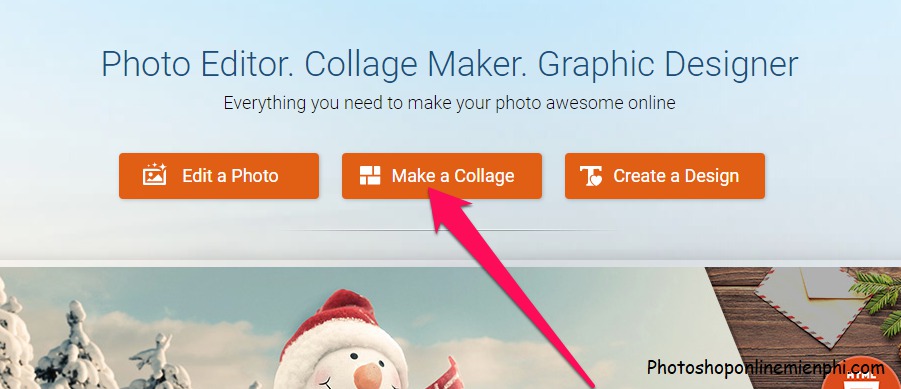
Chọn chế độ tối hoặc full màn hình nếu muốn ở góc dưới cùng bên trái

Bước 2: Chọn khung để ghép hình ảnh, bạn sẽ thấy khung được thay đổi ngay sau khi bạn chọn trong cửa sổ bên phải
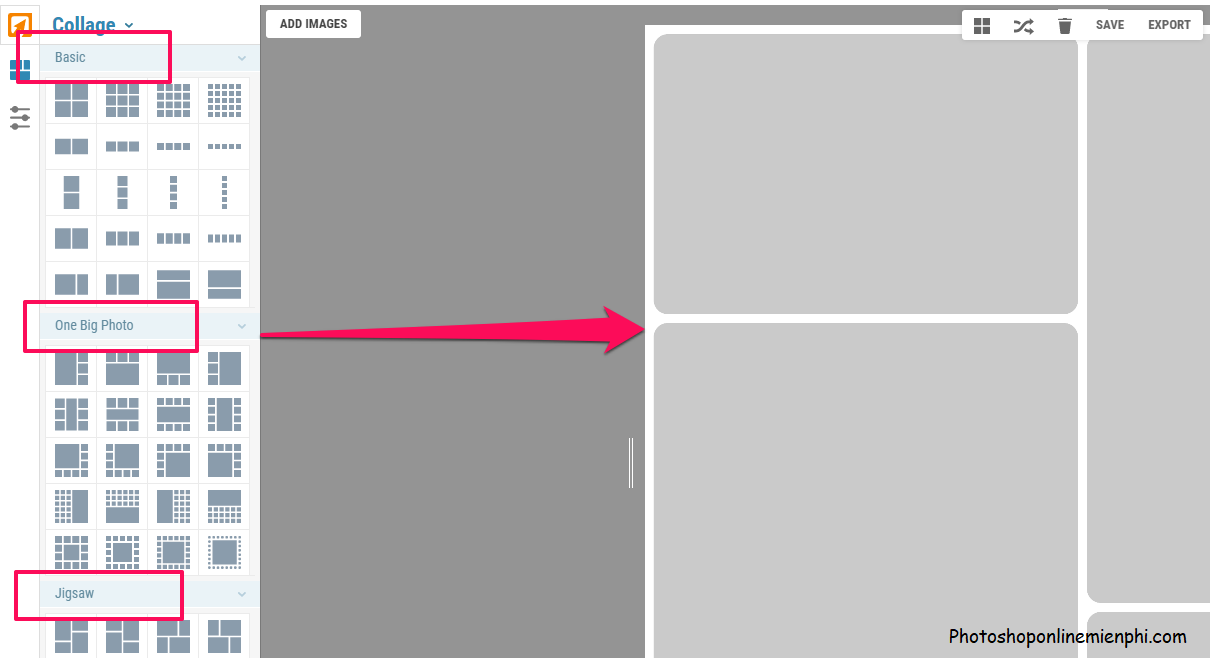
Bước 3: Nhấn nút ADD IMAGES → Add images để tải hình ảnh sử dụng để ghép từ máy tính lên
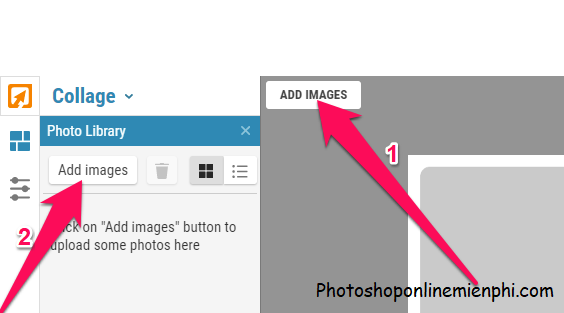
Bước 4: Kéo hình ảnh vừa được tải lên sang các khung hình tương ứng
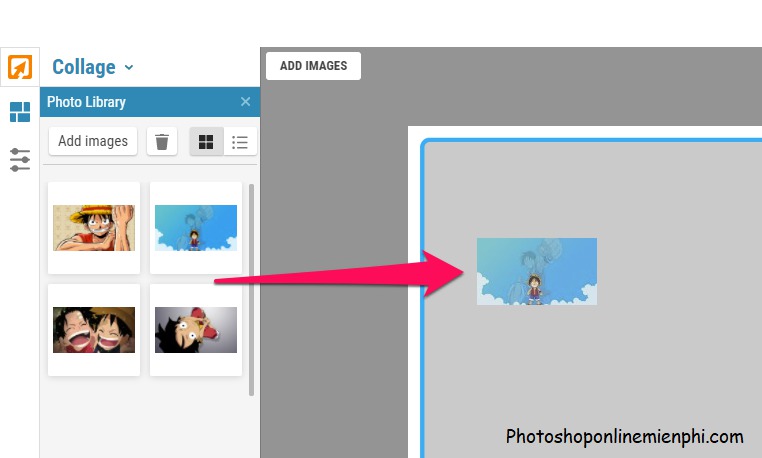
Bước 5: Trong các khung hình nhỏ của hình ghép, bạn nhấn vào hình, giữ vào kéo để chọn phần được hiển thị theo ý muốn

Bước 6: Nhấn nút Collage settings như hình dưới để thay đổi các thông số của khung hình ghép, bất kỳ thay đổi nào của bạn sẽ được thực thi ngay lập tức (nhìn khung bên phải để thấy thay đổi):
- Spacing: Khoảng trống giữa các khung hình nhỏ
- Roundness: Bo tròn nhiều hay ít
- Custom size: Lựa chọn kích thước khung ghép có sẵn
- Width, Height: Lựa chọn kích thước khung ghép theo ý bạn, Width là chiều ngàng, Height là chiều dọc (chiều cao)
- Proportions: Thay đổi tỷ lệ khung hình
- Background: Lựa chọn màu nền
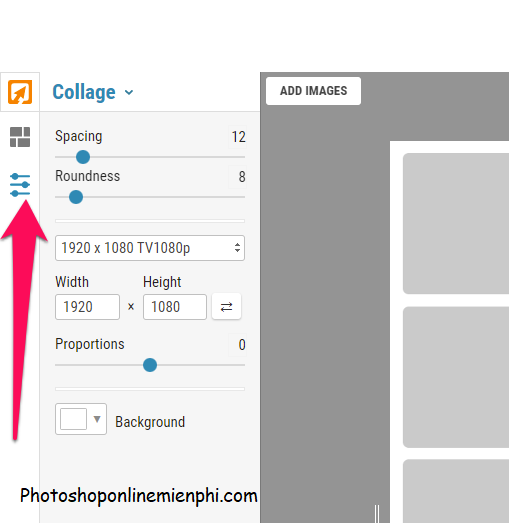
Hoặc kéo các thanh ở 4 góc khung hình để thay đổi kích thước nhanh
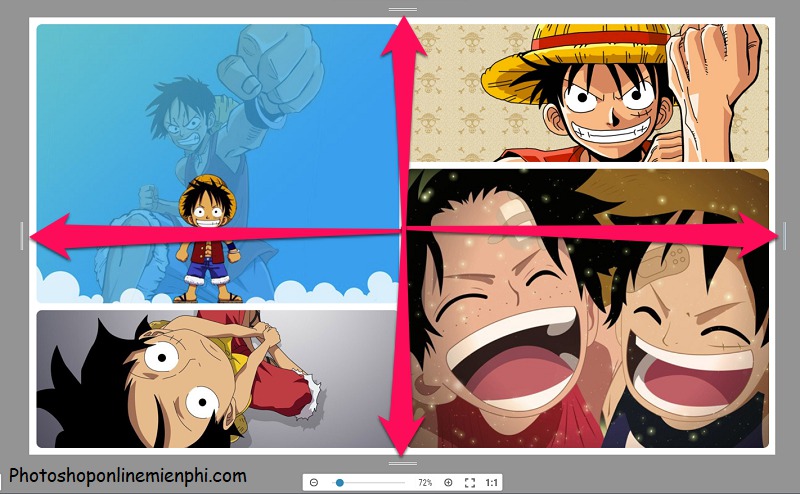
Bước 7: Sau khi có một hình ghép ưng ý, bạn lưu hình đó về máy tính bằng cách nhấn nút Export → Export Collage
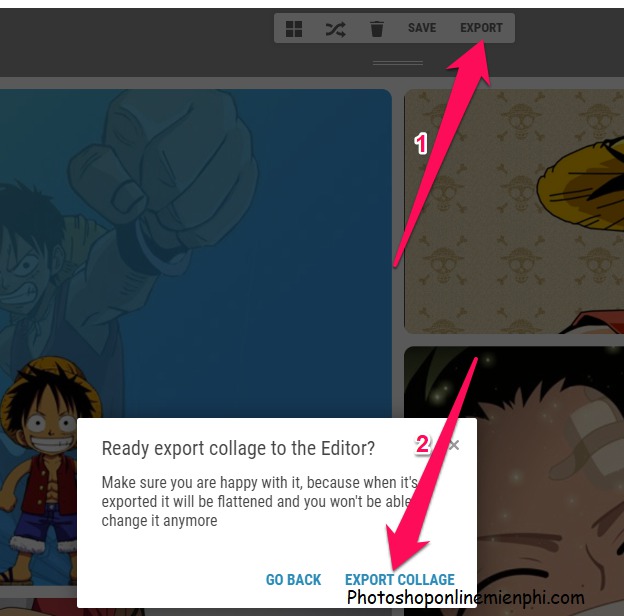
Lúc này bạn sẽ được chuyển qua công cụ Editor, Nếu bạn muốn chỉnh sửa hình ảnh như thêm hiệu ứng hoặc viết chữ lên hình thì chỉnh sửa ở đây hoặc sử dụng công cụ chỉnh sửa ảnh mạnh mẽ hơn của friend.com.vn ở đây.
Nếu bạn muốn lưu hình ghép về máy tính ngay thì chọn Save → Chọn Filename (tên hình ảnh), Quality (chất lượng – chất lượng càng cao thì hình càng nặng) → Nhấn nút Save to my computer rồi chọn nơi lưu hình ghép trên máy tính là xong.
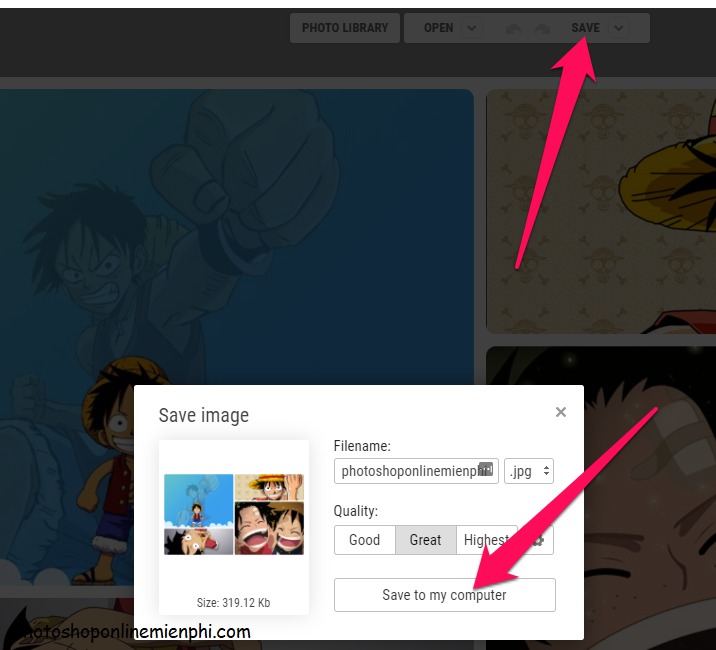
Kết quả hình ghép của mình:

Chúc các bạn thành công!
Originally posted 2021-09-20 19:09:47.
- Share CrocoBlock key trọn đời Download Crocoblock Free
- Cung cấp tài khoản nghe nhạc đỉnh cao Tidal Hifi – chất lượng âm thanh Master cho anh em mê nhạc.
- Cách Hack Lượt Người Theo Dõi Facebook Trên Máy Tính 2021 | LADIGI
- Hướng dẫn sử dụng và tuỳ chỉnh Trung tâm điều khiển trên iPhone
- Xem Tin Nhắn Ẩn Zalo ❤️ Tìm Lại Cuộc Trò Chuyện Bị Ẩn
- Cách tính sinh con trai theo tuổi bố mẹ chuẩn nhất – friend.com.vn
- HTV và bản quyền các kỳ World Cup – Đài Truyền hình TP.HCM
Bài viết cùng chủ đề:
-
Mã GTA bất tử, bản vice city, 3, 4, 5
-
Chơi game ẩn trên Google – QuanTriMang.com
-
Gợi ý 8 phần mềm hiện file ẩn trong USB miễn phí tốt nhất – Fptshop.com.vn
-
Top 100 Pokemon mạnh nhất từ trước đến nay mọi thế hệ – nShop – Game Store powered by NintendoVN
-
Tải ảnh từ iCloud về iPhone bằng 3 cách đơn giản – Fptshop.com.vn
-
Hướng dẫn sử dụng iphone 4s cho người mới dùng toàn tập
-
Get Mass Video Blaster Pro 2.76 Full Modules Cracked Free Download
-
Vẽ đường cong trong cad, cách vẽ đường cong lượn sóng trong autocad
-
Hướng dẫn tạo profile Google Chrome từ A đến Z – Vi Tính Cường Phát
-
Cách tạo ghi chú trên màn hình desktop Windows 10 cực đơn giản – Thegioididong.com
-
Hữu Lộc tử nạn vì đỡ cho con – VnExpress Giải trí
-
Cửa xếp nhựa giá rẻ dùng cho nhà vệ sinh, nhà tắm | Lắp đặt tận nơi – Thế Giới Cửa
-
Review top 4 máy bắn vít DCA nổi bật, chất lượng nhất
-
2 bước thực hiện cuộc gọi video trên Facebook – QuanTriMang.com
-
Dễ dàng sửa lỗi máy tính desktop và laptop không lên màn hình
-
Cách thu hồi, lấy lại tin nhắn SMS lỡ gửi nhầm trên iPhone, Android – Thegioididong.com












